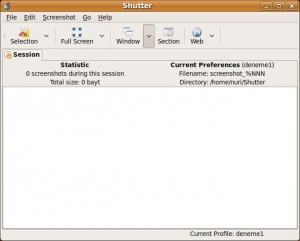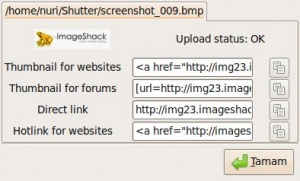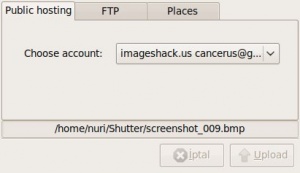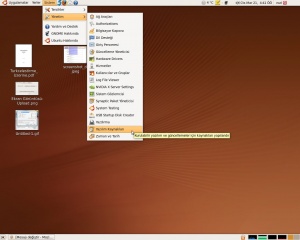Shutter
Bu anlatım Ubuntu-tr Forum'undan alıntıdır.
Shutter nedir?
Eski adı Gscrot yeni adı ile Shutter bir ekran görüntüsü yakalama programıdır. Ekranınızın komple masaüstünü, seçilen bir pencereyi veya bir websitesinin görüntüsünü yakalayabilir ve bunları isterseniz düzenleyebilir veya doğrudan resim sunucularına gönderebilirsiniz.
Ve tüm bunları sadece tek bir pencereden yönetirisiniz. Aynı Firefox gibi sekmelere sahip olduğu için, pencereler arasında kaybolmak zorunda kalmazsınız.
Yazılımın proje ve anasayfası: http://shutter-project.org/
Özellikleri
- Komple masaüstünü, seçilen bir alanı veya bir websitesinin görüntüsünü alabilir
- Gecikmeli veya hemen bir ekran görüntüsü alabilir
- Belirlediğiniz bir klasöre belirlediğiniz şekilde isimlerle kaydedebilir
- Gnome Masaüstü ile tamamen bütünleşik çalışabilir (Sistem tepsisi simgesi vb)
- Aldığınız ekran görüntüsünün belirlediğiniz ölçekde önizlemesini oluşturabilir
- Shutter ayrıca oturum boyunca bilgileri tutabilir
- Alınan bütün ekran görüntülerini tutabilir
- Ekran görüntülerini panoya kopyalabilir
- Yazdırabilir
- Silebilir
- Yeniden adlandırabilir
- Görüntüleri sunuculara doğrudan yükleyebilir ve diğer insanlarla paylaşabilirsiniz
- içerisinde bulunan bütünleşik çizim aracı ile görüntüleri düzenleyebilir, efekt, yazı ve çizim ekleyebilirsiniz.
Shutter Açık kaynaklı bir projedir.
Tavsiye edilen kurulum şekli ise programın deposunu kaynak listesine eklemeniz ve sonra normal kurulumu yapmanız yönünde. http://shutter-project.org/faq-help/ppa-installation-guide/
PPA Key Eklenmesi ve kurulum
Sistem>Yönetim>Yazılım kaynakları
Sayfa açılmadan önce yönetici şifresi sorar şifrenizi girin ve devam edin
kaynak listesine eklemek için alacağımız adrese gidin https://launchpad.net/~shutter/+archive/ppa Kullandığınız dağıtıma bağlı olarak listeden seçebilirsiniz. Daha sonra altındaki bağlantıyı kopyalayın ve kaynak listenize ekleyin.
https://launchpad.net/~shutter/+archive/ppa adresinde "The repository signed with" yazan yere tıklayın
Açılan sayfada da ok işareti ile gösterilen yere tıklayın.
Ve gelen sayfada gösterdiğim şekilde imzayı kopyalayın. ve boş bir dosyaya yapıştırıp kaydedin.
Yazılım kaynakları kimlik sınaması sekmesinde sol altta anahtar dosyayı içe aktar yazan yere tıklayın. ve az önce kaydettiğiniz dosyayı gösterin.
sudo aptitude update
komutunu vererek sistemimizi güncelliyoruz.
Her şey tamam ise programı kurabilirsiniz.
sudo apt-get install shutter
Kurulumdan sonra Uygulamalar>Donatılar>Shutter yolundan çalıştırabilirsiniz.
İleride çıkacak güncellemelerden de otomatik olarak haberdar olabilirsiniz.
Kaynak
Such'ın Ubuntu-tr Forum'unda ki anlatımı.